iPhone、iPadにTwitterビデオをダウンロードする手順
TwitterのビデオをiPhoneにダウンロードする方法は?この記事では、X2Twitter.comツールを使用してTwitterビデオをダウンロードする方法を紹介します。
X2Twitter.comは、Twitterビデオをオンラインでダウンロードできるツールです。このツールは、高品質のTwitter MP4ビデオのダウンロード、GIFのダウンロード、TwitterビデオのMP3への無料変換をサポートしています。
ビデオリンクを取得ツイート
Twitterビデオをダウンロードするには、Twitterの「ツイートへのリンク」を取得する必要があります(ツイートのリンクを取得するには、以下の手順に従ってください)。
ステップ1:Twitterアプリを開き、ダウンロードするビデオまたはGIFを見つけて、 [共有]アイコンをタップします。
[共有]アイコンをタップします。
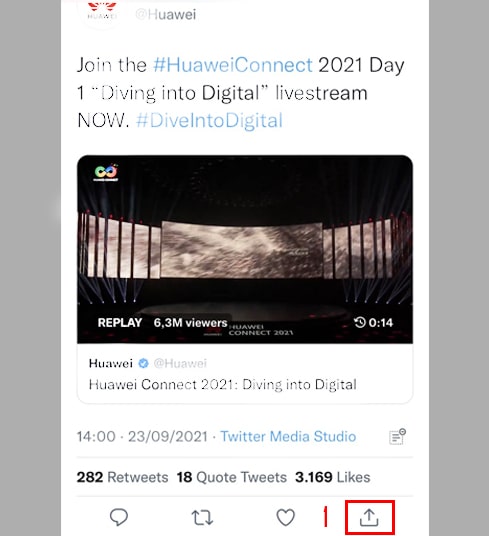
ステップ2:[リンクをコピー]ボタンをクリックして、ツイートリンクを取得します。
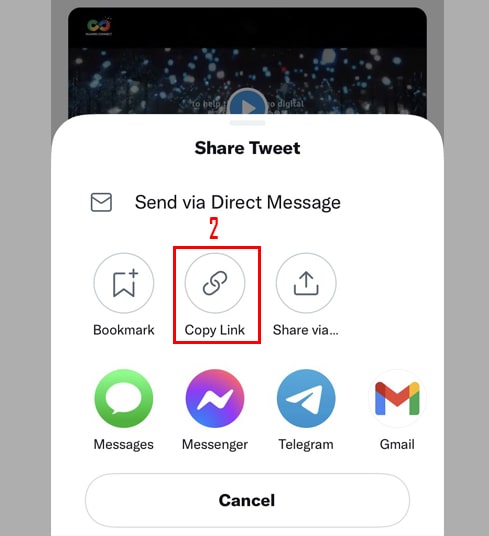
ツイートリンクを取得した後、Twitterビデオをダウンロードするために以下の2つの方法を続けます。
方法1:iOS13以降およびiPadOS13以降で動作します
iOS13およびiPadOS13以降のバージョンから、Safariには「ダウンロードマネージャー」という新機能があります。この機能では、ブラウザから直接ファイルをダウンロードできます。ダウンロード、削除、および管理したファイルのリストを確認することもできます。ダウンロードしたファイルには、iPhoneおよびiPadの「ファイル」アプリからアクセスすることもできます。
Safariブラウザを使用してTwitterビデオをダウンロードする手順
ステップ1:iPhoneまたはiPadの「Safari」ブラウザを使用してhttps://x2twitter.comにアクセスします。
ステップ2:コピーしたツイートリンクと入力ボックスを貼り付けて、[ダウンロード]ボタンを押します。
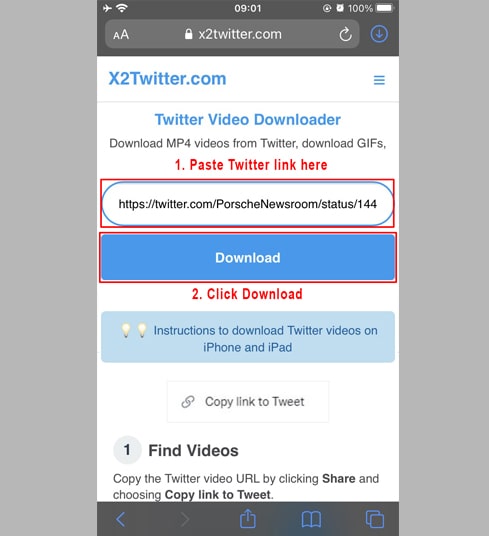
ステップ3:Twitterビデオをダウンロードする
-フォーマット(MP4またはMP3)とダウンロードする品質(144pからHD 720p、またはfullHD 1080p、2K、4K-Twitterビデオの元の品質によって異なります)を選択します。
-[MP4のダウンロード]または[MP3に変換]ボタンを押して、ファイルがデバイスにダウンロードされるまで数秒待ちます。
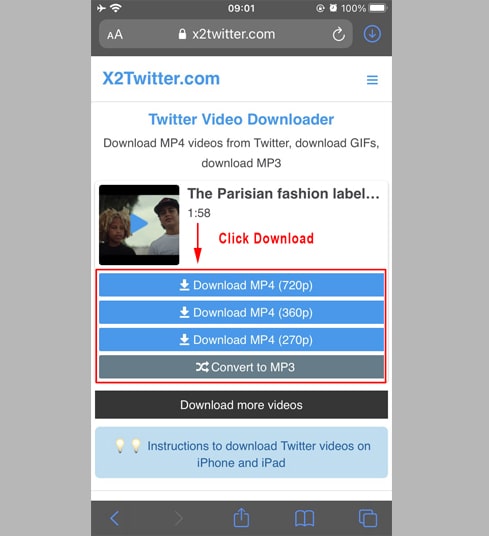
ノート:
-[MP3に変換]ボタンを押した後、Twitterビデオをmp3に変換するために数秒待ってから、[MP3のダウンロード]ボタンを押し続けてmp3をデバイスにダウンロードします。
ステップ4:[ダウンロード]をクリックします
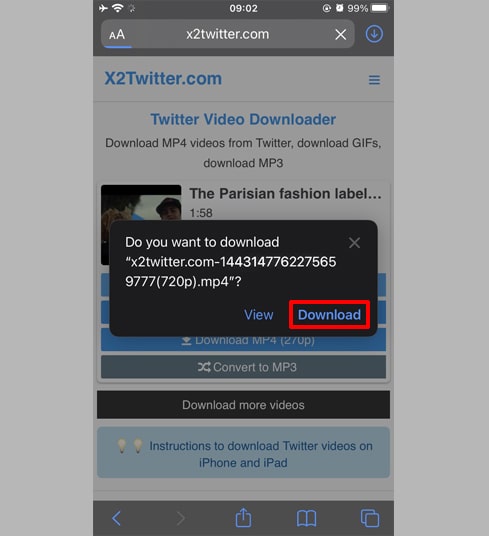
ステップ5:以下に示すように、ブラウザの上部にダウンロードアイコンが表示されます。クリックして、ダウンロードしたビデオを含むフォルダを開きます。
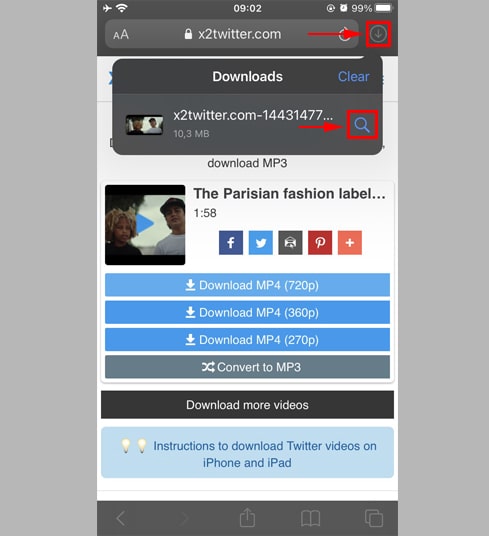
ステップ6:ビデオに手をかざすと、メニューが表示されます。 「共有」ボタンをクリックします。
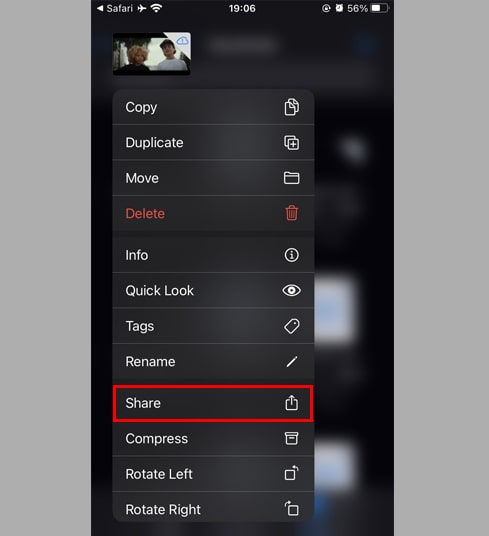
ステップ7:[ビデオの保存]オプションを見つけてクリックします。
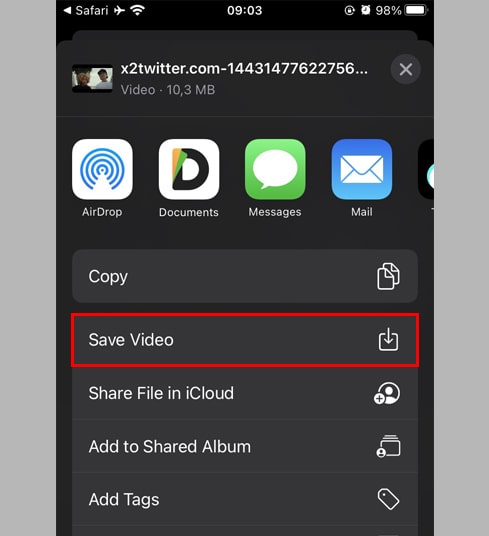
ステップ8:「写真」アプリを開き、ダウンロードしたビデオをお楽しみください。

方法2:「DocumentsbyReaddle」アプリを使用する(iOS 12に適用)
この方法では、「Documents byReaddle」と呼ばれる無料のファイルマネージャーアプリを使用します。これは、ほとんどのiOSデバイスで動作するはずです。
ステップ1:「DocumentsbyReaddle」アプリケーションをインストールして開きます
-iOSデバイスで、App Storeにアクセスし、「DocumentsbyReaddle」を検索します。
-インストールが完了したら、「DocumentsbyReaddle」を起動します。
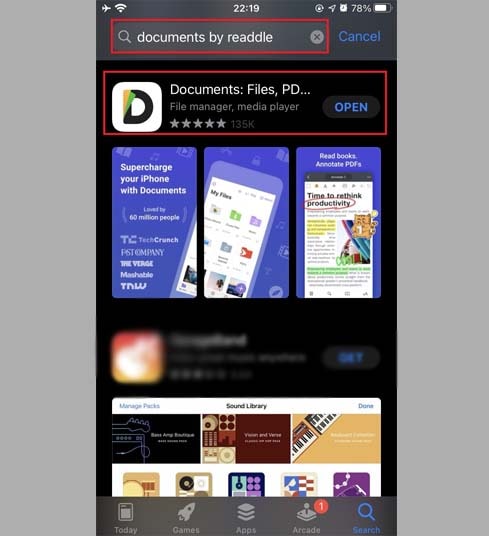
ステップ2:「DocumentsbyReaddle」アプリケーションの「X2Twitter.com」Webサイトにアクセスします
「DocumentsbyReaddle」アプリで、Safariアイコンのようなブラウザアイコン(小さなコンパス、iPhoneでは右下隅にあり、iPadではメニューにあります。左)をタップすると、Webブラウザが表示されます。表示されます。
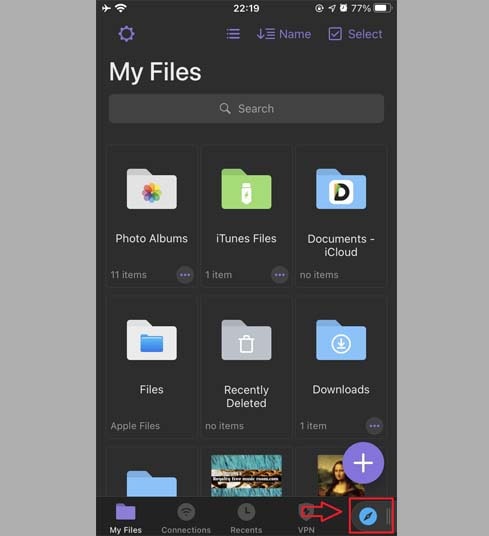
ステップ3:コピーしたツイートリンクを入力ボックスに貼り付け、[ダウンロード]をクリックします。
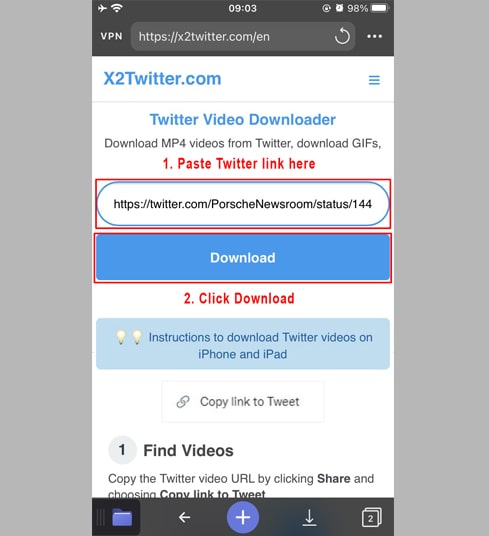
ステップ4:Twitterビデオをダウンロードする
-フォーマット(MP4またはMP3)とダウンロードする品質(144pからHD 720p、またはfullHD 1080p、2K、4K-Twitterビデオの元の品質によって異なります)を選択します。
-[MP4のダウンロード]または[MP3に変換]ボタンを押して、ファイルがデバイスにダウンロードされるまで数秒待ちます。
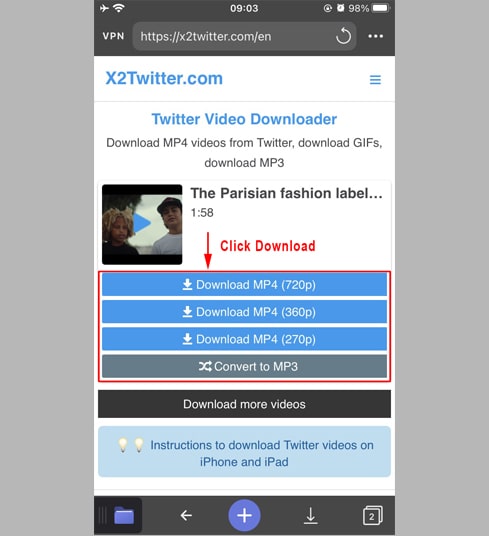
ノート:
-[MP3に変換]ボタンを押した後、Twitterビデオをmp3に変換するために数秒待ってから、[MP3のダウンロード]ボタンを押し続けてmp3をデバイスにダウンロードします。
ステップ5:ファイルの名前を変更し、[完了]ボタンをクリックしてビデオの保存プロセスを完了することができます。
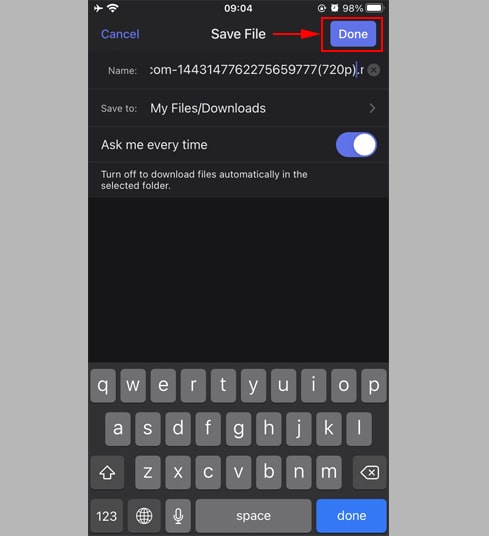
ステップ6:ダウンロードしたビデオを「写真」フォルダに移動します
-右下隅にある[マイファイル]アイコンをタップして、ビデオのダウンロードの進行状況を確認します。
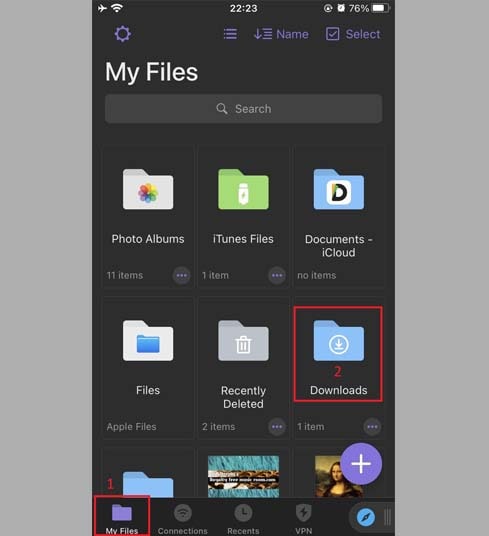
-[ダウンロード]フォルダで、ビデオのすぐ下にある3つのドットのアイコンをクリックし、[移動]-> [写真]をクリックしてビデオを[写真]フォルダに移動します。これで、[写真]でビデオをオフラインで楽しむことができます。図書館。
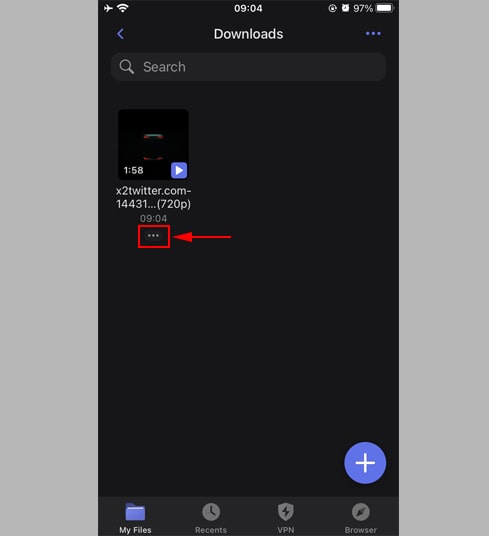
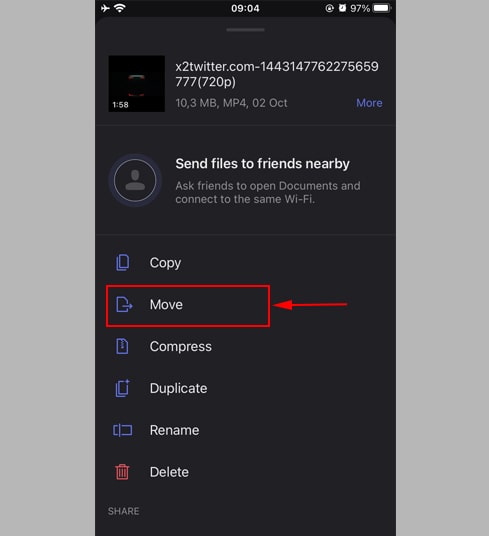
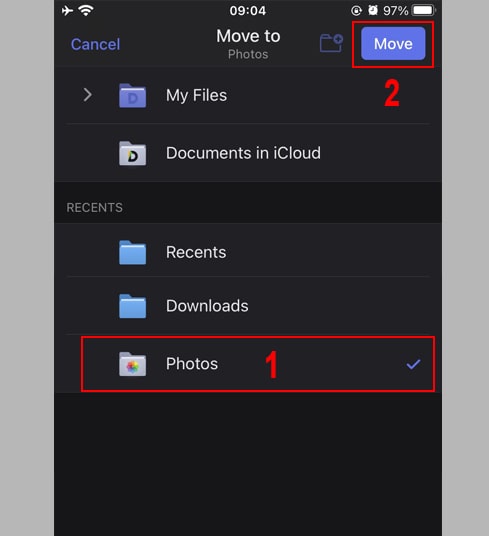
-「写真」アプリを開き、ダウンロードしたビデオをお楽しみください。

幸運を!
Twitterビデオのダウンロード中にエラーが発生した場合は、contact.x2twitter@gmail.comまでご連絡ください。